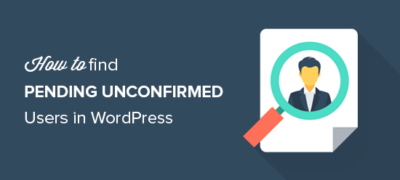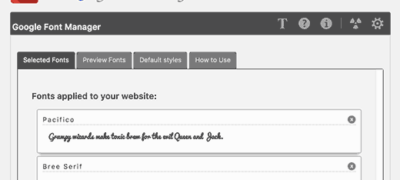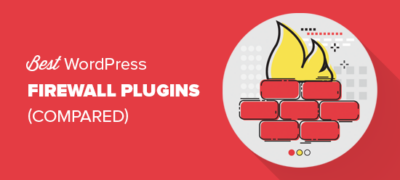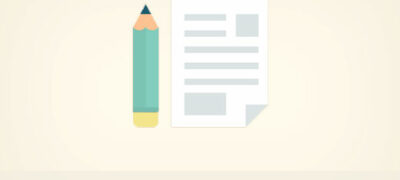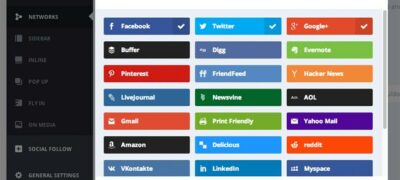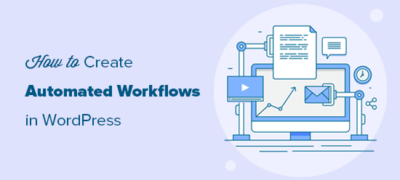您是否要在WordPress中找到待处理的未确认用户?有时,…
被您的WordPress管理员锁定很令人沮丧。这就是为什么我们向您展示了如何通过MySQL在WordPress中添加管理员用户的原因。最近,我们的一位读者询问是否可以使用FTP在WordPress中添加管理员用户。当然是的。在本文中,我们将向您展示如何使用FTP在WordPress中添加管理员用户。
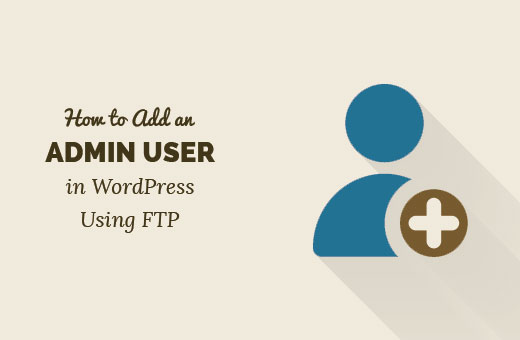
为什么您可能需要使用FTP在WordPress中添加管理员用户?
有时,您可能会忘记WordPress网站上的用户名或电子邮件地址,而无法登录到管理区域。
一种实现方法是使用MySQL将admin用户添加到WordPress数据库中。但是您可能无法连接到phpMyAdmin或不想直接运行MySQL查询。
某些用户可能会遭到其网站黑名单并删除管理员帐户。在这种情况下,使用FTP添加管理员用户可以快速恢复对WordPress管理员区域的访问。
话虽如此,让我们看看如何使用FTP访问在WordPress中轻松添加管理员用户。
使用FTP在WordPress中添加管理员用户
您需要的第一件事是FTP客户端。如果您不熟悉FTP,请参阅有关如何使用FTP在WordPress中上传文件的指南。
连接到WordPress网站后,您需要找到WordPress主题的functions.php文件。它将位于这样的位置:
/yoursite.com/wp-content/themes/your-current-theme/functions.php
右键单击functions.php文件,然后选择下载。您的FTP客户端将把functions.php文件下载到您的计算机上。
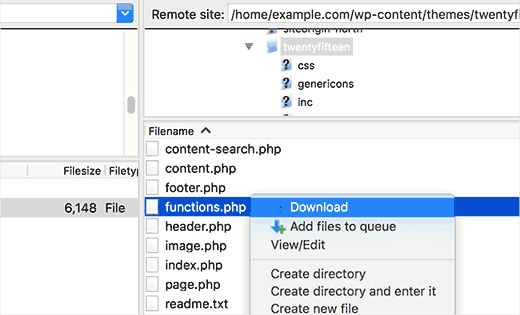
使用纯文本编辑器(如记事本)打开刚刚下载到计算机上的文件。现在,您需要在文件底部添加此代码。
functionwpb_admin_account(){$user= 'Username';$pass= 'Password';$email= 'email@domain.com';if( !username_exists( $user) && !email_exists( $email) ) {$user_id= wp_create_user( $user, $pass, $email);$user= newWP_User( $user_id);$user->set_role( 'administrator');} }add_action('init','wpb_admin_account');
不要忘记用您自己的值替换“用户名”,“密码”和“ email@domain.com”。
接下来,保存文件,然后使用FTP客户端将其上传回您的网站。
现在,您可以访问WordPress网站的登录区域,并使用刚刚添加的用户帐户登录。
登录WordPress网站后,请编辑functions.php文件并删除添加的代码。删除代码不会删除您添加的用户,您始终可以将新用户和作者添加到WordPress网站。